Installation och konfiguration av phpMyAdmin: stegvisa instruktioner och rekommendationer
Varje webbutvecklare vet det för arbetepraktiskt taget varje webbplats behöver en databas. Det låter dig lagra information, hantera den och ta emot den vid rätt tidpunkt. För att använda alla ovanstående i en bekvämare form beslutade en grupp entusiaster att skapa en produkt som kombinerar bekvämlighet och funktionalitet när man arbetar med DBMS. Dess namn är phpMyAdmin. Som regel är den redan tillgänglig på många webbhotell. Därför kommer artikeln att diskutera hur man installerar och konfigurerar phpMyAdmin på den lokala servern.
Framställning av
Eftersom phpMyAdmin själv är skrivet i php, då för dess operation kommer det att vara nödvändigt att installera hela uppsättningen nödvändig programvara - Apache, PHP, MySQL.

Varje komponent kan ställas in manuellt avSeparat, och du kan omedelbart allt. För Linux finns det en LAMP-bunt för Windows - "Denver" eller OpenServer. Om du installerar hela programvaran och konfigurerar den separat kan du studera hela serverns sammansättning och struktur. Om tiden inte tillåter dig att hantera den interna strukturen är det lättare och bekvämare att omedelbart sätta enheten.
Konfigurera PhpMyAdmin i Ubuntu
Paketet är tillgängligt i standard "Ubuntu" -förråd, så det är tillräckligt att skriva in terminalen:
sudo apt-get installera phpMyAdmin.
I processen kommer du att bli ombedd att gå igenom konfigurationsstegen phpMyAdmin. Först måste du välja den webbserver som du planerar att använda för att köra. I det här fallet är det apache2.
Följande fönster kommer att uppmana dig att konfigurera databasen för phpMyAdmin. Det är nödvändigt att hålla med. Systemet kommer att be om ett lösenord för MySQL. Och sedan för phpMyAdmin.

Sedan, i / etc / apache2 / conf-enabled / en konfigurationsfil visas.
Det återstår att installera ett par delar och aktivera dem. Du kan använda följande kommandon:
sudo apt-get installera php-mbstring php-gettext.
Och deras lansering är som följer:
sudo phpenmod mcrypt;
sudo phpenmod mbstring.
Därefter måste du starta om webbservern. Detta görs genom att använda kommandot:
sudo systemctl starta om apache2.
I teorin är allt klart och du kan börja jobba.
Start och konfiguration
För att komma in i djupet av phpMyAdmin-inställningarna, öppna en webbläsare och skriv in adressfältet:
skapad domän / phpmyadmin.

Applikationen kommer att be om lösenordet för att logga in. Det skapades under installationsfasen. Efter inloggningen kommer användaren att presenteras med ett gränssnitt med många element och inställningar.
Kontrollpanelen
Applikationsgränssnittet är uppdelat i logiska block, förenade med en gemensam princip.
Till vänster finns en panel för en snabb övergång mellan databaser och tabeller. Här kan du skapa en ny kopia av ett format.
Den översta menyn innehåller föremål för att gå till inställningarna för tabellerna, samt till den extra funktionaliteten:
- databas. Nästan duplicerar menyn till vänster, det vill säga innehåller den en lista över tillgängliga databaser;
- SQL. En mycket intressant punkt för dem som vet hur man korrekt gör frågor och använder dem aktivt. Du kan manuellt välja, radera, sortera och andra SQL-funktioner.
- tillstånd. Nuvarande position i baserna. Deras totala volym, trafik, antalet mottagna och skickade data.
- användarkonton. Alla sparade användardata, inklusive deras privilegier, adresser och lösenord.
- export och import. Mycket praktiska funktioner för utbytetmellan databasen och annan programvara. Till exempel, uppdatera webbplatsen manuellt om det finns ett sådant behov. Dessutom är det ett mycket bekvämt verktyg för att skapa en säkerhetskopia av viktiga data, om den här funktionen inte är automatiskt tillgänglig.
- inställningar. Många olika parametrar relaterade på ett eller annat sätt till arbetet med phpMyAdmin, databaser, frågor och mycket mer;
- replikation. Kommunikation med andra servrar för samtidig modifiering på replikor - det vill säga upprepade instanser av den aktuella databasservern;
- variabler. Som namnet antyder innehåller avsnittet värden för serverens och systemets interna behov. Utan behov används de vanligtvis inte;
- kodningar. Visar alla tillgängliga teckensnittalternativ i systemet;
- uppgifter om de typer av datalagring som används i phpMyAdmin;
- expanderar. Lista över tillägg phpMyAdmin, vilket ökar funktionen i systemet.
Allmänna inställningar mitt i mitten tillåter dig att ändra lösenordet eller ställa in den använda textkodningen.
Skärmalternativen hjälper dig att ändra språk, tema, teckensnittstorlek och andra inställningar för systemets utseende.

Till höger finns en informationspanel med information om databasservern och webbservern, samt flera länkar för hjälp med phpMyAdmin.
Tyvärr används applikationen ofta av inkräktare för att få obehörig åtkomst, så du behöver veta hur man skyddar dig själv från detta.
säkerhet
Det allra första är att använda Apache htaccess webbserverfiler. Först måste du berätta för apache att en särskild fil kommer att användas för att konfigurera phpMyAdmin.
För att göra detta måste du konfigurera konfigurationsfilen som finns på /etc/apache2/conf-available/phpmyadmin.conf.
Du måste lägga till ett särskilt AllowOverride All-direktiv. När du har ändrat och sparat filen måste du starta om webbservern igen.

För att konfigurera phpMyAdmin behöver du själva filen, där åtkomstreglerna till kontrollpanelen kommer att definieras. Den ska kallas .htaccess och placeras längs sökvägen / usr / share / phpmyadmin.
Det anger följande parametrar:
AuthType Basic
AuthName "Begränsade filer"
AuthUserFile /etc/phpmyadmin/.htpasswd
Kräv giltig användare.
Detta. En uppsättning sökord gör att du kan:
- Den första raden är ansvarig för godkännandets art. Parametern "grundläggande" betyder att du kan ange genom inloggning och lösenord.
- Den andra bestämmer vilken text som ska visas istället för hälsningen.
- Den tredje raden anger filen där lösenordet ska lagras.
- Den fjärde berättar det system som endast autentiserade användare kan komma hit.
När du har skapat filen måste du spara den. Glöm inte att göra detta.
lösenord
Med skapandet av en fil för lösenordet, när du konfigurerar phpMyAdmin måste du tinker lite.
Först måste du installera htpasswd-verktyget. Den är tillgänglig i "Ubuntu" -förteckningarna, så det är tillräckligt att exekvera kommandot i terminalen:
sudo apt-get install apache2-utils.
Nu är alla samma i terminalen det nödvändigt att skriva:
sudo htpasswd -c /etc/phpmyadmin/.htpasswd användarnamn.
Det kommer att skapa en ny användare och be dig om ett lösenord för det.
Nu är åtkomst säkert skyddad. När du försöker ange administratörspanelen i användarens phpMyAdmin öppnas ett nytt fönster för att få rättigheterna att visa och ändra inställningarna.
CentOS
Att konfigurera phpMyAdmin i CentOS är faktiskt inte mycket annorlunda. Åtgärdens algoritm är nästan densamma. Om inte installationskommandot är något annorlunda:
yum installera -y phpmyadmin
Alla ytterligare inställningar och manipuleringar är relevanta för både Ubuntu och CentOS.
Windows-miljö
För Windows operativsystem finns detflera färdiga lösningar för att skapa en server med en befintlig uppsättning tekniker. Till exempel OpenServer. Den innehåller redan den installerade phpMyAdmin på "board". Du hittar den i serverns snabbmeny, i "Avancerat" -alternativet.
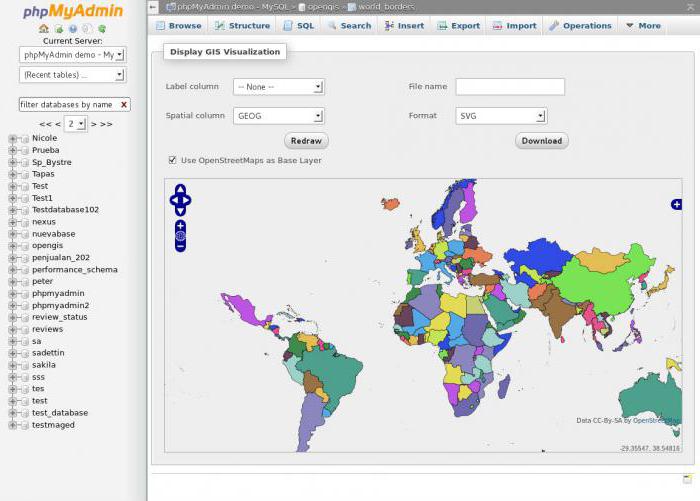
Konfigurera MySQL och phpMyAdmin på Openserver sker genom en rad olika menyer och fönster, vilket utan tvekan är mer praktiskt än manuella inmatningskommandon.
rekommendationer
Innan du avslutar kan du berätta om flera vanliga misstag och subtiliteter i konfigurationen. Här är de grundläggande tipsen för konfigurering av phpMyAdmin, Apache och MySQL:
- För att undvika serverkrasningar, använd de senaste programvaruversionerna;
- på hosting, troligtvis redan installerat phpMyAdmin, men ändå kan dess säkerhet konfigureras via filerna htaccess;
- Du bör vara uppmärksam på valet av lösenord. Ofta tar återhämtningen sig mycket längre än ett genomtänkt tillvägagångssätt för skapandet.
- Användningen av färdiga enheter gör det möjligt att genomföra en snabb implementering av servern med allt som behövs, men ger inte alltid möjlighet att flexibelt konfigurera det och förstå arbetets subtiliteter.
Sammanfattningsvis
PhpMyAdmin används på många tjänster ochwebbplatser på Internet. Detta kan förklaras med enkel konfiguration och tillgång till databasen. Och även närvaron av ett stort antal ytterligare funktioner och funktioner. Projektet utvecklas ständigt och anpassar sig till nya lösningar och teknologier.
</ p>




